- לפני כמה שנים פרסמה מיקרוסופט כמה שיטות להתחברות ללא סיסמה ב- Windows 10.
- אתה יכול להפעיל בקלות כניסה ללא סיסמה של Windows 10 מהגדרות המערכת.
- כניסה ללא סיסמה ל- Windows 10 היא דרך נוחה לבטל עוד אישורים לזכור.
- עם זאת, עליך לדעת כי ייתכן ומכשירים מסוימים שאינם תומכים בשיטות אלה.

תוכנה זו תשמור על מנהלי ההתקנים שלך, ובכך תשמור עליך מפני שגיאות מחשב נפוצות ותקלות חומרה. בדוק את כל הנהגים שלך כעת בשלושה שלבים פשוטים:
- הורד את DriverFix (קובץ הורדה מאומת).
- נְקִישָׁה התחל סריקה למצוא את כל הנהגים הבעייתיים.
- נְקִישָׁה עדכן מנהלי התקנים כדי לקבל גרסאות חדשות ולהימנע מתקלות במערכת.
- DriverFix הורד על ידי 0 קוראים החודש.
מתחיל עם Windows 10 Build 18936, אתה יכול לנצל את כניסה ללא סיסמה לחשבונות מיקרוסופט במכשיר Windows 10 שלך.
ענקית הטכנולוגיה עבדה על הסרה סיסמאות מ- Windows 10 עד לבסוף עם כמה חלופות לסיסמאות.
מערך שיטות האימות הנוכחי כולל את Windows Hello Face, טביעת האצבע של Windows Hello, ה- PIN של Windows Hello, מפתח האבטחה, הסיסמה וסיסמת התמונה.
אם תבחר בכניסה החדשה ללא סיסמה, אפשרות הסיסמה תיעלם ממסך הכניסה שלך.
כיצד אוכל להיכנס ל- Windows 10 ללא סיסמה?
- בסוג תיבת החיפוש של Windows הגדרות ולחץ על התוצאה הראשונה. אתה יכול גם לעשות זאת על ידי לחיצה על כפתור התחל ואז הלאה הגדרות.
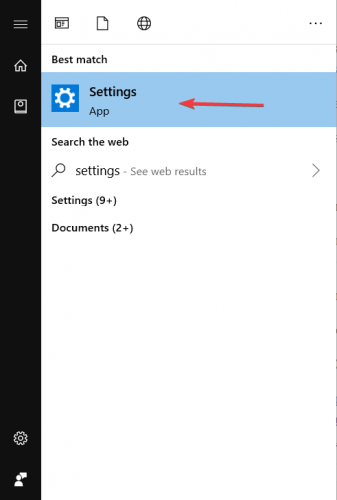
- באפליקציית ההגדרות לחץ על חשבונות.
- בחלונית השמאלית לחץ על אפשרויות כניסה. כעת תראה שיטות אימות מרובות.
- בקטע הימני, מתחת הפוך את המכשיר שלך ללא סיסמא, הפוך את התכונה עַל.
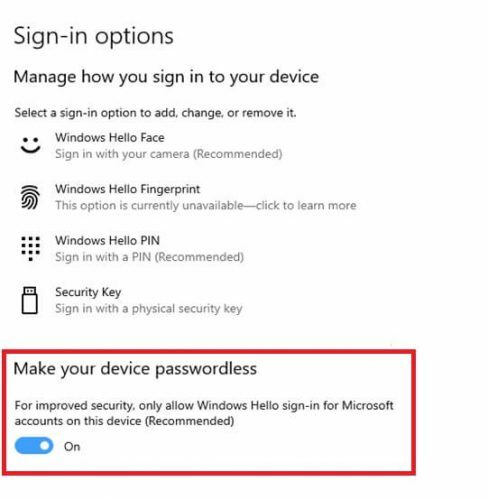
לחלופין, באותו מסך, בחר אחת משיטות Windows Hello והגדר אותה.
אם אינך רואה את אפשרויות הכניסה של Windows Hello בהגדרות שלך, ייתכן שהמכשיר שלך אינו תומך בתכונה זו.
זהו זה. כעת תוכל להיכנס לחשבונות Microsoft שלך או למכשיר Windows 10 ללא צורך בסיסמה.
איבדת את סיסמת Windows 10 שלך? השתמש באחד מכלי ההתאוששות האלה כדי להחזיר אותו תוך זמן קצר.
מהם היתרונות של אימות ללא סיסמה?
אם אתה תוהה מדוע תרצה להשתמש באימות ללא סיסמה, זה משום שהוא מציע יותר אבטחה ו חוויית כניסה חלקה.
סיסמאות משמשות לעתים קרובות במספר חשבונות, מה שהופך אותם לרגישים לפריצה. קוד PIN, למשל, הרבה יותר מאובטח מכיוון שהוא מאוחסן במכשיר שלך ולא משותף באופן מקוון.
Windows 10 מאחסן את ה- PIN שלך על גבי שבב מקומי מאובטח שנקרא מודול פלטפורמה מהימן (TPM). במקרה של בעיות בשרת או באינטרנט, המפתח הפרטי שלך לא יושפע.
לכן, כל אחת מאפשרויות הכניסה האחרות של Windows Hello מאובטחות יותר מסיסמה.
אם אתה מעוניין כיצד תוכל לדלג על מסך הכניסה ב- Windows 10, בדוק זאת מדריך ייעודי ולמד כיצד לעשות זאת בעצמך.
אם אתה מעוניין לחסל כמה מהסיסמאות הרבות המשמשות לפלטפורמות שונות, עיין ברשימה זו באמצעות מנהלי הסיסמאות הטובים ביותר עבור Windows 10. זו הדרך הנוחה ביותר להוריד את העומס הזה מהחזה שלך.
לכל הצעה או שאלה אחרת, אל תהסס לפנות לסעיף ההערות למטה.
![הכניסה האוטומטית של Google Chrome אינה פועלת [תיקון מהיר]](/f/6c99b0f9a1ec14abb4163ccba3072536.jpg?width=300&height=460)

